qq的qid怎么设置_QID是什么意思
2024-11-20
现在智能软件已经改变了我们的生活,支付不需要现金,出门也可以直接用软件导航,百度地图作为大家常用的导航软件,内置超多实用功能,那要如何开启小度智能语音功能呢,小编知道大家不太清楚,已经理出来了步骤,快来学习一下吧。
百度地图不走高速功能怎么开 不走高速功能开启教程
百度地图十一畅行节活动怎么参与 十一畅行节活动玩法介绍
百度地图怎么查询月出行记录 月出行记录查询教程
方法/步骤
1、启动百度地图进入主界面,点击 左上方 的头像框进入个人中心,如图箭头所示。
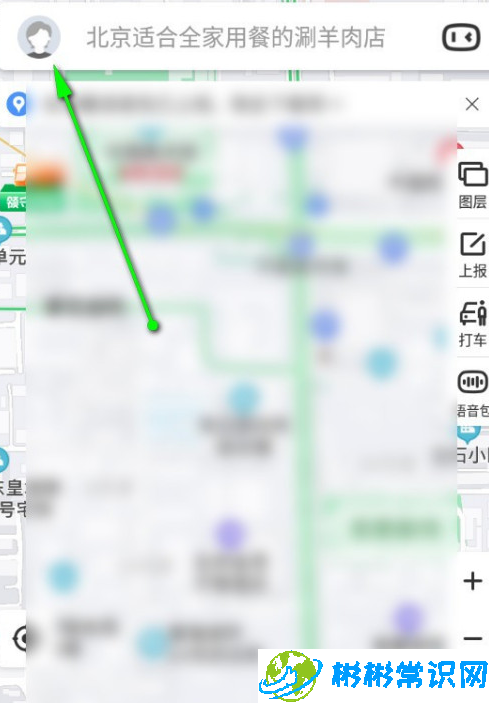
2、在个人中心的界面列表中,往下滑动找到设置子选项,并点击,如图示。
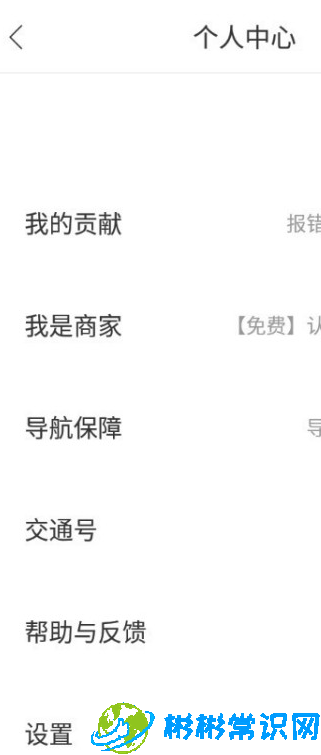
3、在设置的界面列表中,找到语音设置子项,点击进入。如图。
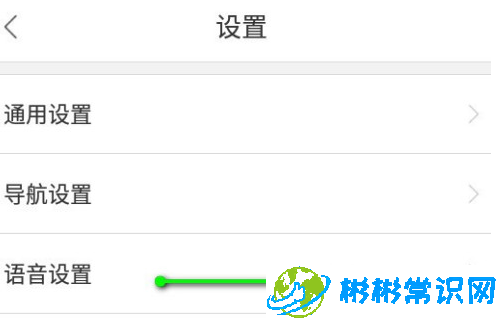
4、在语音设置的界面列表中,点击说小度小度唤醒智能语音右侧的开关按钮即可切换开启该功能。如图箭头所示。
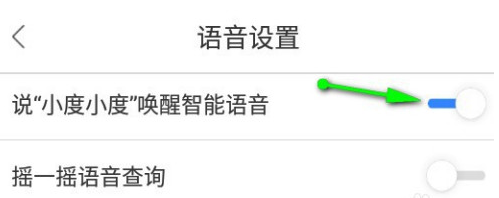
以上就是百度地图导航如何开启小度小度智能语音的全部内容了,网络一线牵,你我来相见~能看到这的都是缘分,快来订阅彬彬常识网吧!
版权声明:本文内容由互联网用户自发贡献,该文观点仅代表作者本人。本站仅提供信息存储空间服务,不拥有所有权,不承担相关法律责任。如发现本站有涉嫌抄袭侵权/违法违规的内容,请发送邮件举报,一经查实,本站将立刻删除。
相关文章
2024-11-20
2024-11-20
2024-11-19
2024-11-19
2024-11-19
2024-11-19